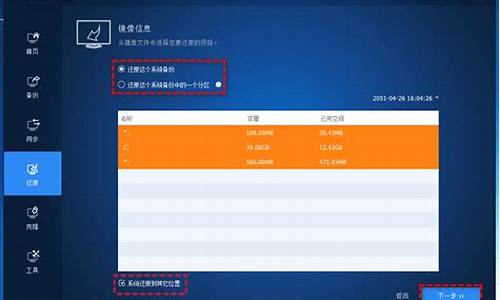电脑系统还原f8-电脑系统还原有什么后果
1.电脑开机后按F8键恢复系统怎么做啊?谢谢!
电脑开机后按F8键恢复系统怎么做啊?谢谢!

系统备份简易办法:
在开机时按F8,选择DVD-ROM,然后插入光盘。进入DOS界面,,输入:G:\ghost ,执Ghost.exe文件,在显示出Ghost主画面后,选择Local→Partition→To Image",(1-2-2)
(注:大家可以熟记一下:1-2-3为还原。1-2-2为备份)。
或者你买到光盘直接启动的Ghost
屏幕显示出硬盘选择画面和分区选择画面,请根据需要选择所需要备份的硬盘即源盘(假如只有一块硬盘按回车键即可)和分区名,接着屏幕显示出存储映像文件的画面,你可以选择相应的目标盘和文件名,默认扩展名为GHO,而且属性为隐含。接下来你可以在压缩映像文件的对话框中选择No(不压缩)、Fast(低压缩比,速度较快)、High(高压缩比,速度较慢)三者之一,应该根据自己的机器配置来决定,在最后确认的对话框中选择"Yes"后,映像文件就开始生成了,为了避免误删文件,最好将这个映像文件的属性设定为只读。
ghost详解
一般都是用 ghost工具,做一个备份文件,下次系统出问题时,就用这个备份文件恢复。
这里先向你介绍一下Ghost的基本功能:(Ghost不能在Windows me Windows 2000中运行.Windows me/2000的用户先做好启动盘附带DOS下的鼠标驱动程序,有软驱启动、运行鼠标驱动进入Ghost所在文件夹运行Ghost.exe最好不要放在C盘下)
启动Ghost,立即进入DOS模式,首先是Ghost版本介绍,单击OK进入主界面可分为以下几项:
Local本地硬盘间的备份
LPT网络硬盘间的备份
Option设置(一般不做调整,使用默认值)
Quit退出
作为单机用户,我们只选择Loacl,其包括以下几选项:
Disk硬盘操作选项
To Disk硬盘对硬盘完全拷贝
To Image硬盘内容备份成镜像文件
From Image从镜像文件恢复到原来硬盘
Partition硬盘分区操作选项
To Partition分区对分区完全拷贝
To Image分区内容备份成镜像文件
From Image从镜像文件复原到分区
check检查功能选项
操作步骤:
1.选择Loacl→Partition→To Image将硬盘分区备份为一个后缀为“.gho”的镜像文件。
2.选择要备份的分区所在的驱动器,单击ok
3.选择要备份的分区,就是System分区,单击ok
4.在Filename一栏键入镜像文件名称,如“Win98.gho”及存放位置(注:不能选正在备份的分区),然后按“enter”键。
5.选择是否压缩,No不压缩, Fast低压缩, High高压缩。一般选High高压缩,速度慢点,但可以压缩50%
6.现在就看着进度条慢慢的走了。备份速度得快慢与内存又很大关系。我得内存64M时传输率为40M每分钟。而升级128M后,每分钟为70M,节省了不少时间。
7.备份完毕以后,就可以退出Ghost
恢复镜像文件:(原硬盘分区大小一定不能更改)
1.选择Local→Partition→From Image,从镜像文件恢复系统。
2.选择镜像文件要恢复的源分区,单击ok
3.提示是否确定还原,当然YES
恢复完毕,提示你重新启动计算机,回车,和你备份前一摸一样。
用Ghost备份恢复系统,比重新安装95%的时间,而且,桌面、菜单等等个人设置也不用重新调整,是不是很方便。如果你再有Ghost Explorer(克隆幽灵管理)还可以用他打开GHO映像文件,就像使用winzip一样,单独提取,还原GHO映像中的某一文件。
声明:本站所有文章资源内容,如无特殊说明或标注,均为采集网络资源。如若本站内容侵犯了原著者的合法权益,可联系本站删除。